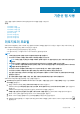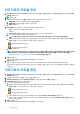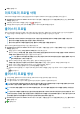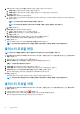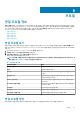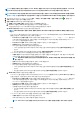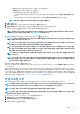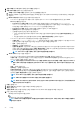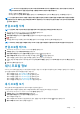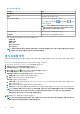Users Guide
3. 시작 페이지에서 지침을 읽고 다음을 클릭하여 자세한 내용을 다음과 같이 추가합니다.
a. 프로필 이름 필드에서 클러스터 프로필 이름을 입력합니다.
b. 프로필 설명 필드에서 클러스터 프로필의 설명을 입력합니다. 프로필 설명은 선택 사항입니다.
c. 다음을 클릭합니다.
4. 프로필 설정 대화 상자에서 다음을 수행합니다.
a. 시스템 프로필이나 리포지토리 프로필(펌웨어 리포지토리 프로필 또는 드라이버 리포지토리 프로필) 또는 해당 프로필의 조
합을 선택합니다.
노트: 시스템 프로필은 14세대 서버에만 적용할 수 있습니다.
노트: 시스템 프로필, 펌웨어 및 드라이버 리포지토리를 사용해 기준선을 생성하는 것이 좋습니다.
b. 다음을 클릭합니다.
5. 프로필 연관 대화 상자에서 다음을 수행합니다.
a. 드롭다운 목록에서 등록된 vCenter 서버를 선택합니다.
b. 찾아보기를 클릭하여 필요한 vSAN 클러스터를 연결합니다.
c. 다음을 클릭합니다.
6. 변경 사항 감지 일정 대화 상자에서 날짜와 시간을 선택하고 다음을 클릭합니다.
클러스터 프로필에 관한 정보를 제공하는 요약 페이지가 표시됩니다.
7. 마침을 클릭합니다.
클러스터 프로필이 자동으로 저장되고 클러스터 프로필 페이지에 표시됩니다.
노트: 변경 사항 감지 작업은 클러스터 프로필을 저장한 직후 실행되고 이후에는 예약된 시간 동안 실행됩니다.
클러스터 프로필 편집
노트: 클러스터 프로필을 편집하면 기준선이 변경되며 그에 따라 준수 수준이 재계산될 수 있습니다.
1. OpenManage Integration for VMware vCenter 페이지에서 관리 > 기준선을 클릭하고 기준선 정보 를 확장한 다음, 클러스터 프
로필을 클릭합니다.
2. 편집하려는 클러스터 프로필을 선택하고 을 클릭합니다.
3. 클러스터 프로필 마법사에서 설명(선택 사항)을 편집하고 다음을 클릭해도 됩니다.
노트: 프로필 이름은 편집할 수 없습니다.
4. 프로필 설정 대화 상자에서 프로필 조합을 변경할 수 있습니다.
5. 프로필 연관 대화 상자에서 클러스터 프로필에 필요한 연관 사항과 구성을 변경할 수 있습니다.
6. 프로필 구성 대화 상자에서 변경 사항 감지 일정을 편집하고 다음을 클릭해도 됩니다.
클러스터 프로필에 관한 업데이트된 정보를 제공하는 요약 페이지가 표시됩니다.
7. 마침을 클릭합니다.
업데이트된 클러스터 프로필이 자동으로 저장되고 클러스터 프로필 창에 표시됩니다.
노트: 변경 사항 감지 작업은 클러스터 프로필을 저장한 직후 실행되고 이후에는 예약된 시간 동안 실행됩니다.
클러스터 프로필 삭제
1. OpenManage Integration for VMware vCenter 페이지에서 관리 > 기준선을 클릭하고 기준선 정보를 확장한 다음, 클러스터 프
로필을 클릭합니다.
2. 삭제하려는 클러스터 프로필을 선택하고 를 클릭합니다.
3. 프로필을 제거하려면 확인 대화 상자에서 예를 클릭하고 취소하려면 아니오를 클릭합니다.
클러스터 프로필을 삭제하면 해당 변경 사항 감지 작업도 삭제됩니다.
44 기준선 탭 사용